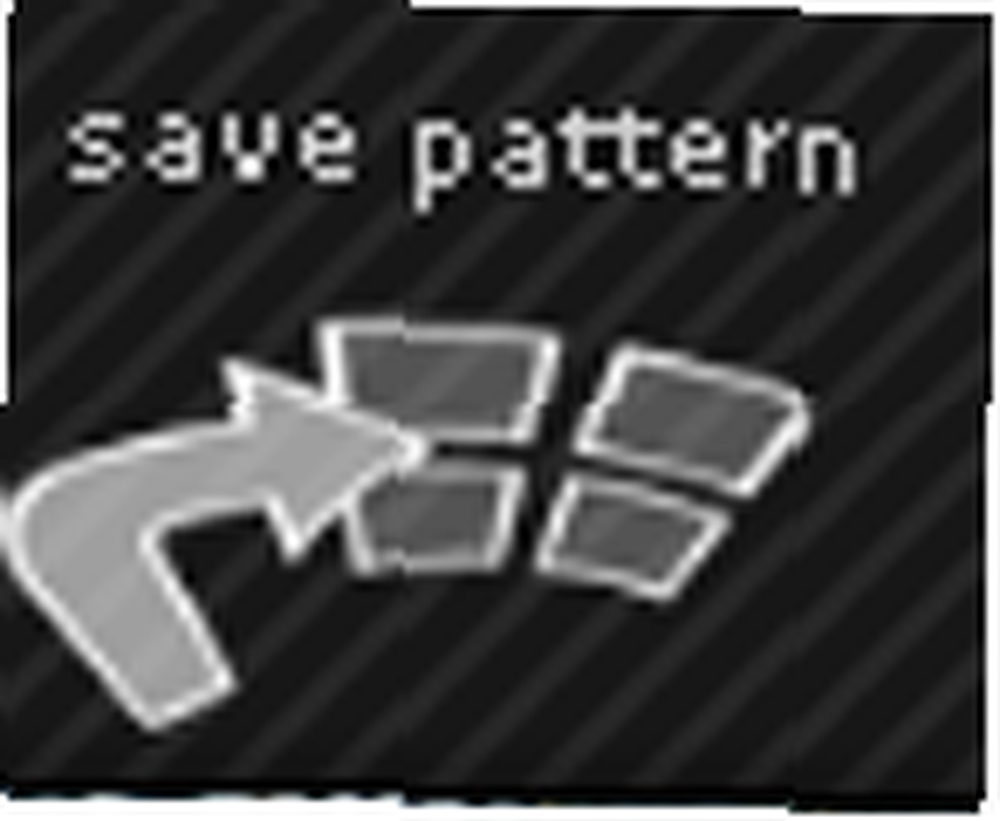
Michael Fisher
0
2876
397
Les utilisateurs de Windows peuvent se plaindre de beaucoup de choses, mais à mon avis, le pire “fonctionnalité”?? de Windows XP est la boîte de dialogue de redémarrage imminente. En 2008, Mark vous a montré comment désactiver temporairement l'invite de redémarrage de Windows. Je vais m'étendre sur ce sujet et le rendre encore plus simple pour une utilisation future.
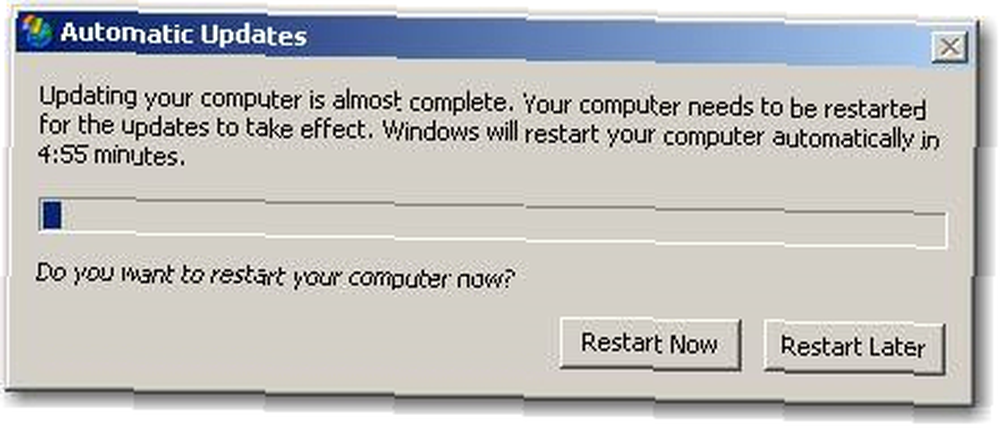
Je suis sûr que vous avez dû faire face à cela. Il apparaît toutes les dix minutes après une mise à jour majeure du système. Heureusement, il peut être désactivé. Je vais vous aider à créer un raccourci qui désactivera cet imbécile lorsque vous double-cliquez dessus..
Alors, comment arrêter les mises à jour automatiques du redémarrage de votre PC
Étape 1
Votre première étape consiste à ouvrir le Bloc-notes. (Démarrer> Exécuter> “Bloc-notes”?? > OK)
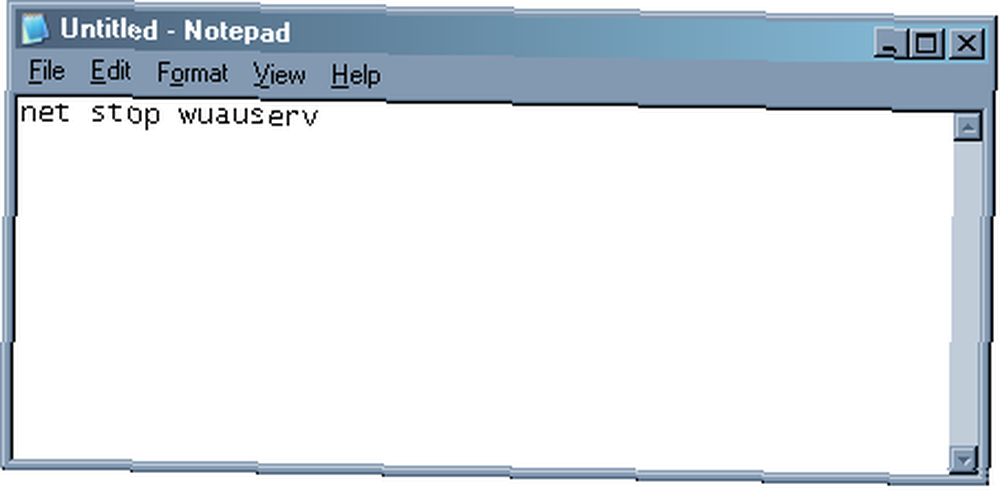
Dans le Bloc-notes, tapez simplement la commande “net stop wuauserv”?? (pas de guillemets, comme ci-dessus). Fermez ensuite la fenêtre et sélectionnez “Oui”?? enregistrer les modifications.
Étape 2
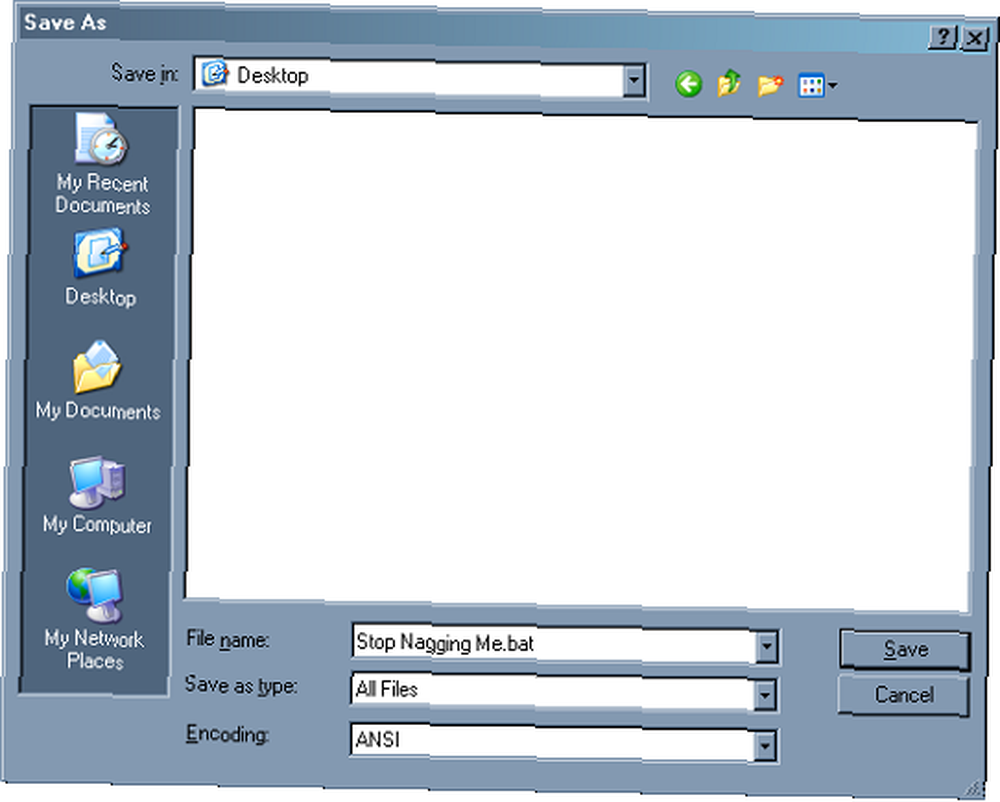
Nous sommes en train de créer un fichier de commandes exécutable qui exécutera une commande lorsque vous double-cliquez dessus, afin d'arrêter le service de mises à jour automatiques de Windows. Assurez-vous que votre “Sauvegarder comme type”?? est réglé sur “Tous les fichiers“?? afin de ne pas créer accidentellement un fichier texte. Enregistrez votre fichier avec une extension de “.chauve souris“??
Étape 3
Ce petit fichier batch est ce qu'il vous reste.
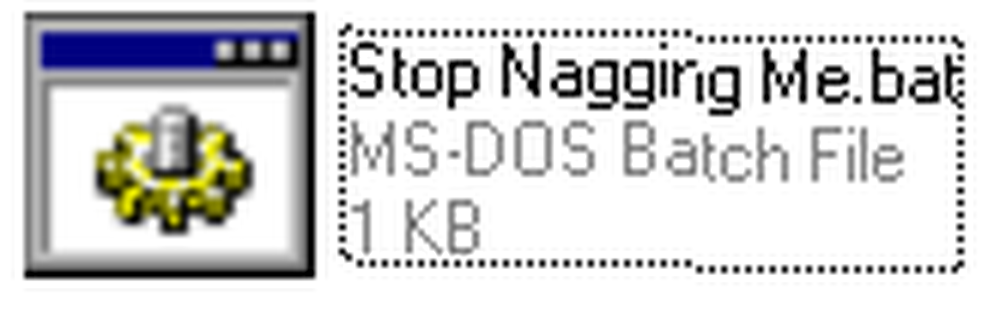
Lorsque Windows commence à vous harceler au redémarrage, double-cliquez dessus pour l'exécuter et arrêter le service. Vous ne serez plus dérangé. Le service redémarre lorsque vous redémarrez, ce qui est nécessaire pour installer les mises à jour en premier lieu..
Y a-t-il quelque chose que Windows fait qui vous agace? Peut-être que nous pouvons trouver une solution pour cela. Vous avez un moyen plus simple d’empêcher les mises à jour automatiques de redémarrer Windows. Merci de nous donner quelques idées dans les commentaires.
Vous pensez qu'il est temps de mettre à jour votre PC? Varun vous apprendra 5 façons de mettre à jour votre système d'exploitation Windows. 5 façons de mettre à jour votre système d'exploitation Windows. 5 façons de mettre à jour votre système d'exploitation Windows. .











